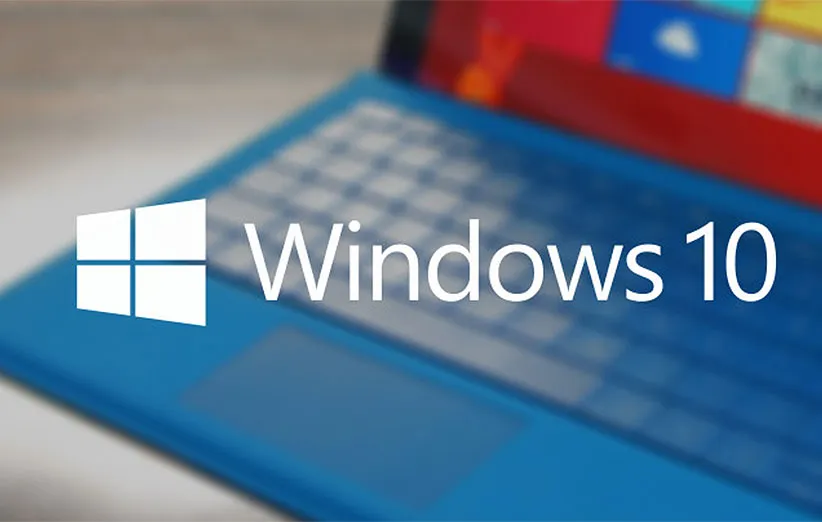ویندوز 10 به عنوان یکی از محبوب ترین سیستمعاملها در دنیای فناوری، به صورت مداوم بهروزرسانیهایی را ارائه میدهد که معمولاً شامل بهبودهای امنیتی، عملکردی و اضافه کردن ویژگیهای جدید هستند. با این حال، این بهروزرسانیها همیشه بهعنوان یک مزیت تلقی نمیشوند. برخی از کاربران ممکن است به دلایل مختلف، تمایل به غیرفعال کردن آپدیتهای خودکار داشته باشند. آیا شما هم از آن دسته کاربرانی هستید که به دلایلی مانند محدودیتهای اینترنتی، نیاز به کنترل بیشتر بر روی سیستمعامل و یا جلوگیری از وقفههای ناخواسته در کار خود، به دنبال غیرفعال کردن آپدیتهای خودکار ویندوز 10 هستید؟ در این مقاله، به تفصیل به بررسی روش های مختلف برای غیرفعال کردن این ویژگی خواهیم پرداخت و نکات مهمی را برای حفظ امنیت و عملکرد سیستم تان ارائه خواهیم کرد.
برای اطلاع از مشخصات و قیمت تین کلاینت و مینی پی سی با متخصصان ما در ارتباط باشید.
اهمیت به روزرسانیها در ویندوز 10
قبل از اینکه به سراغ غیرفعال کردن آپدیتهای خودکار برویم، بیایید درک کنیم که چرا این بهروزرسانیها اهمیت دارند. آپدیتهای ویندوز 10 معمولاً شامل وصلههای امنیتی و بهبود عملکرد هستند. این بهروزرسانیها به کاربر کمک میکنند تا از آخرین تهدیدات امنیتی در امان باشد و همچنین عملکرد سیستم را بهبود دهند. آیا شما تا به حال به این فکر کردهاید که غیرفعال کردن این بهروزرسانیها میتواند چه تأثیری بر امنیت سیستم شما داشته باشد؟ به عنوان مثال، یک آپدیت امنیتی ممکن است به رفع نقاط ضعف در سیستم شما کمک کند و عدم دریافت آن میتواند شما را در معرض خطر قرار دهد.

دلایل غیرفعال کردن آپدیت های خودکار
با وجود اهمیت بهروزرسانیها، دلایل متعددی وجود دارد که کاربران تصمیم به غیرفعال کردن آپدیتهای خودکار میگیرند. یکی از این دلایل، محدودیتهای اینترنتی است. به عنوان مثال، اگر شما از اینترنت با سرعت پایین یا با حجم محدود استفاده میکنید، آپدیتهای خودکار میتوانند به طور ناخواسته حجم اینترنت شما را مصرف کنند. آیا شما تجربهای از مصرف حجم اینترنت خود به دلیل آپدیتهای ناخواسته داشتهاید؟
علاوه بر این، برخی از کاربران به دلیل اینکه آپدیتها ممکن است به صورت ناگهانی در حین کار، سیستم را ریستارت کنند و باعث وقفه در کارهایشان شوند، تصمیم به غیرفعال کردن این ویژگی میگیرند. آیا شما هم از این وقفهها خسته شدهاید؟
روش های غیرفعال کردن آپدیت های خودکار ویندوز 10
حالا که با دلایل مختلف غیرفعال کردن آپدیتهای خودکار آشنا شدیم، بیایید به روشهای مختلفی که میتوانید این کار را انجام دهید، بپردازیم. این روشها شامل تنظیمات سیستم، استفاده از ابزارهای خاص و تغییرات در Registry ویندوز میباشند.
استفاده از تنظیمات ویندوز
اولین و سادهترین روش برای غیرفعال کردن آپدیتهای خودکار، استفاده از تنظیمات ویندوز است. برای این کار، مراحل زیر را دنبال کنید:
- وارد تنظیمات ویندوز شوید: برای این کار کافی است روی دکمه استارت کلیک کرده و گزینه “Settings” را انتخاب کنید.
- به بخش Update & Security بروید: در این بخش، شما میتوانید تنظیمات مربوط به بهروزرسانیها را مشاهده کنید.
- غیرفعال کردن آپدیتها: در زیر بخش Windows Update، گزینه “Advanced options” را انتخاب کنید. در اینجا میتوانید گزینه “Pause updates” را فعال کنید. این گزینه به شما این امکان را میدهد که تا یک مدت زمان مشخص، آپدیتها را متوقف کنید.
آیا شما تجربهای از استفاده از این روش دارید؟ این روش معمولاً برای کاربرانی که فقط به مدت کوتاهی به غیرفعال کردن آپدیتها نیاز دارند، مناسب است.
استفاده از Group Policy Editor
اگر نسخه ویندوز 10 شما از نوع Pro یا Enterprise باشد، میتوانید از Group Policy Editor برای غیرفعال کردن آپدیتهای خودکار استفاده کنید. مراحل زیر را دنبال کنید:
- وارد Group Policy Editor شوید: با استفاده از کلیدهای Win + R، دستور “gpedit.msc” را وارد کنید و Enter بزنید.
- به بخش Computer Configuration بروید: در این بخش، مسیر زیر را دنبال کنید: Computer Configuration > Administrative Templates > Windows Components > Windows Update.
- تنظیمات لازم را پیدا کنید: در اینجا، گزینه “Configure Automatic Updates” را پیدا کنید و آن را دو بار کلیک کنید.
- غیرفعال کردن آپدیتها: در پنجرهای که باز میشود، گزینه “Disabled” را انتخاب کنید و سپس بر روی “OK” کلیک کنید.
آیا شما تجربهای در استفاده از Group Policy Editor دارید؟ این روش به کاربران حرفهایتر پیشنهاد میشود که به دنبال کنترل بیشتری بر روی سیستم خود هستند.
بیشتر بخوانید: پروتکل VMware Blast چیست؟
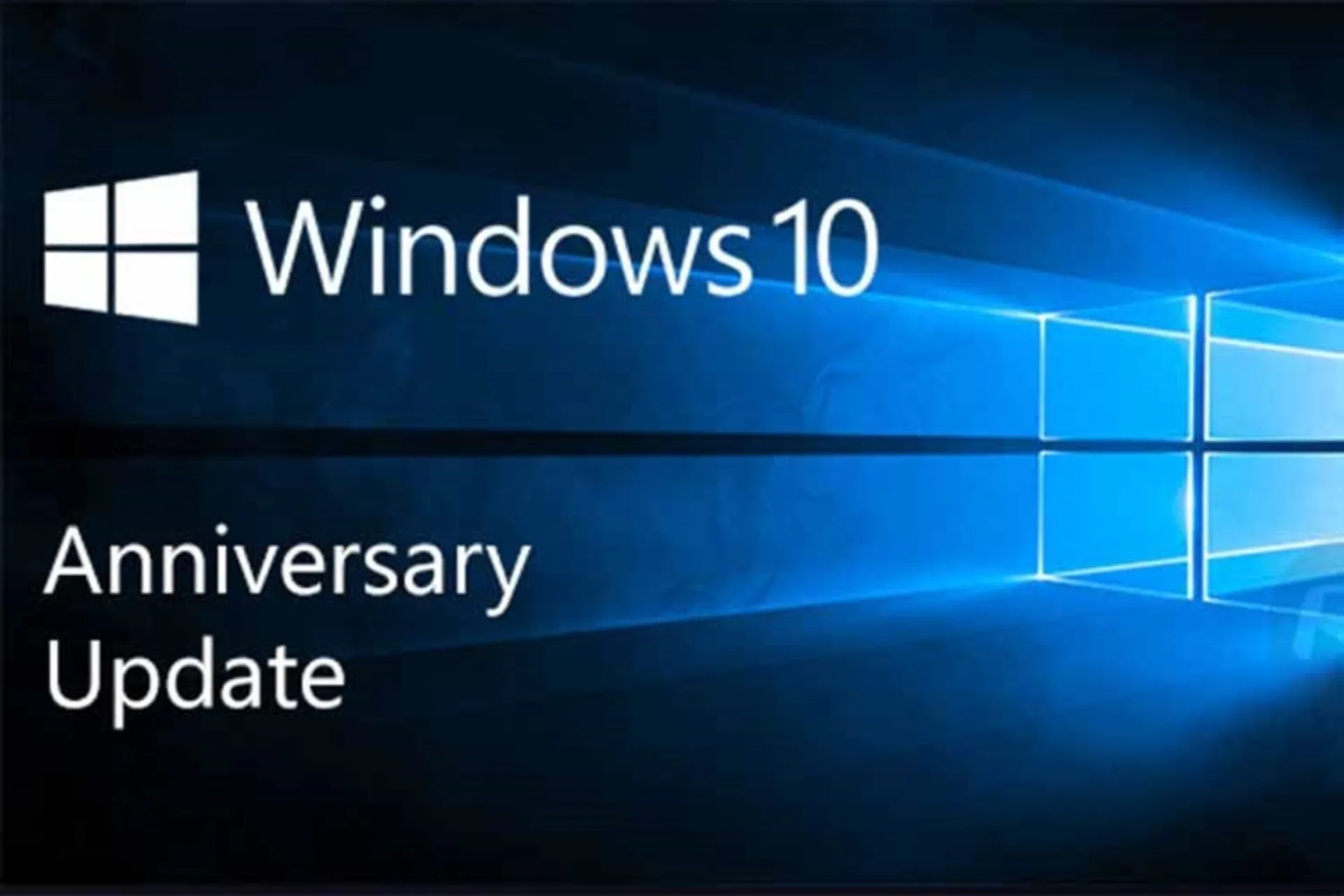
تغییرات در Registry Editor
یکی دیگر از روشهای مؤثر برای غیرفعال کردن آپدیتهای خودکار، استفاده از Registry Editor است. با این حال، باید با احتیاط این کار را انجام دهید چرا که تغییرات نادرست میتواند به مشکلات جدی منجر شود. مراحل زیر را دنبال کنید:
- وارد Registry Editor شوید: با استفاده از کلیدهای Win + R، دستور “regedit” را وارد کرده و Enter بزنید.
- به مسیر زیر بروید: HKEY_LOCAL_MACHINE\SOFTWARE\Policies\Microsoft\Windows\WindowsUpdate\AU.
- ایجاد یک کلید جدید: اگر کلید AU وجود ندارد، آن را ایجاد کنید. سپس یک مقدار DWORD جدید به نام “NoAutoUpdate” ایجاد کنید و آن را به مقدار 1 تنظیم کنید.
آیا شما تا به حال از Registry Editor استفاده کردهاید؟ این روش برای کاربران پیشرفتهتر مناسب است که با ساختار Registry آشنا هستند.
نکات مهم پس از غیر فعال کردن آپدیتهای خودکار
پس از اینکه آپدیتهای خودکار را غیرفعال کردید، باید به چند نکته مهم توجه داشته باشید. این نکات به شما کمک میکند تا امنیت و عملکرد سیستم خود را حفظ کنید.
بهروزرسانی های امنیتی
حتی اگر آپدیتهای خودکار را غیرفعال کردهاید، مهم است که بهروزرسانیهای امنیتی را به صورت دستی بررسی کنید. این بهروزرسانیها میتوانند به جلوگیری از تهدیدات امنیتی کمک کنند. آیا شما به طور منظم به بررسی بهروزرسانیها میپردازید؟
برنامهریزی برای به روزرسانی های دورهای
شما میتوانید زمانهایی را برای بهروزرسانیهای دورهای برنامهریزی کنید. این کار به شما این امکان را میدهد که سیستم خود را به روز نگه دارید و از آخرین ویژگیها و بهبودها بهرهمند شوید. آیا شما برنامه خاصی برای بهروزرسانی سیستم خود دارید؟
حفظ امنیت با استفاده از نرمافزارهای جانبی
استفاده از نرمافزارهای امنیتی مناسب میتواند به شما کمک کند تا سیستم خود را در برابر تهدیدات محافظت کنید. آیا شما از نرمافزارهای آنتیویروس یا فایروال استفاده میکنید؟ این ابزارها میتوانند در کنار غیرفعال کردن آپدیتهای خودکار، به بهبود امنیت سیستم شما کمک کنند.

نتیجه گیری
غیرفعال کردن آپدیتهای خودکار ویندوز 10 میتواند به شما این امکان را بدهد که کنترل بیشتری بر روی سیستم خود داشته باشید. با این حال، این اقدام باید با احتیاط انجام شود و به یاد داشته باشید که بهروزرسانیهای امنیتی مهم هستند. با استفاده از روشهای مختلفی که در این مقاله بررسی کردیم، شما میتوانید به راحتی آپدیتهای خودکار را غیرفعال کنید و در عین حال از امنیت و عملکرد سیستم خود مطمئن شوید. آیا شما آمادهاید تا کنترل بیشتری بر روی سیستمعامل خود داشته باشید؟ با رعایت نکات ارائه شده، میتوانید از تجربه کاربری بهتری برخوردار شوید و از سیستم خود به بهترین نحو استفاده کنید.